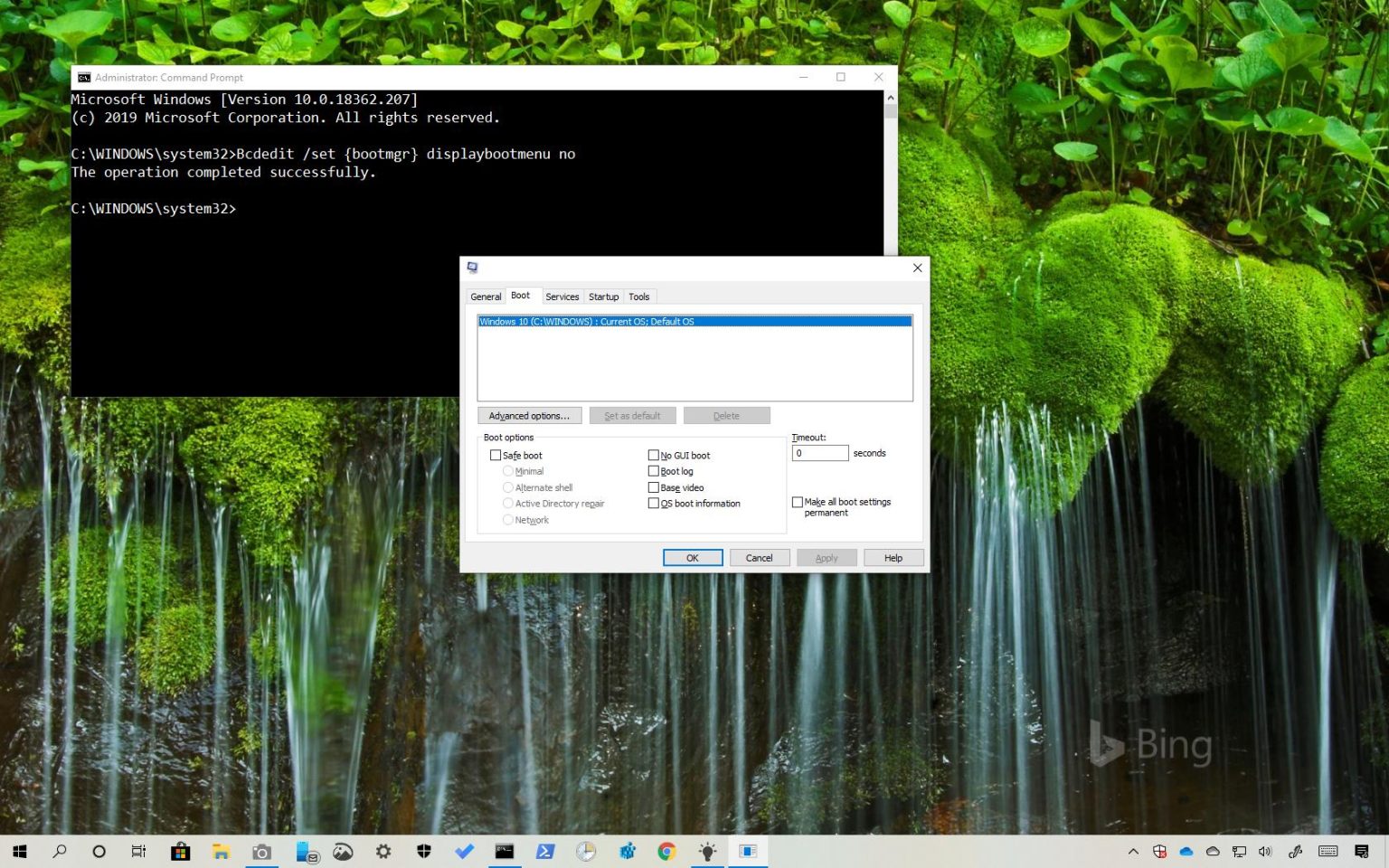Le mode sans échec est un environnement qui vous permet de démarrer Windows 10 avec un ensemble minimal de fonctionnalités et de pilotes pour diagnostiquer et résoudre les problèmes lorsque votre appareil ne démarre pas normalement.
Sous Windows 10, vous pouvez accéder au mode sans échec de plusieurs manières, notamment en utilisant le menu Alimentation, l'invite de commande, la configuration du système (msconfig) et l'application Paramètres, mais une fois que vous êtes dans ce mode, selon la méthode, sortez du mode comprendra différentes étapes.
Dans ce guide, vous apprendrez les étapes simples pour sortir du mode sans échec et démarrer Windows 10 en mode normal.
Comment quitter le mode sans échec après avoir utilisé le menu Alimentation ou les paramètres
Si vous avez utilisé le menu Alimentation à l'aide du Maj + Redémarrer raccourci ou option « Démarrage avancé » depuis l’application Paramètres, puis pour sortir du mode sans échec, procédez comme suit :
-
Ouvrir Commencer.
-
Clique le Pouvoir bouton.
-
Clique le Redémarrage option.
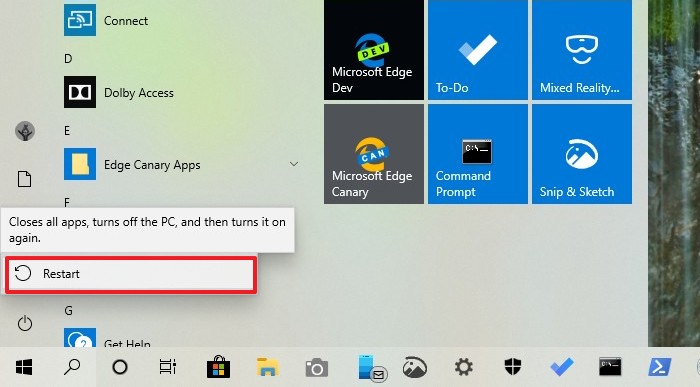
Sortir du mode sans échec en redémarrant Windows 10
Une fois les étapes terminées, l'ordinateur redémarrera et Windows 10 devrait démarrer en mode normal.
Comment quitter le mode sans échec après avoir utilisé l'invite de commande ou MSConfig
Si vous utilisez la commande Bcdedit ou modifiez les options de démarrage à l'aide de MSConfig, pour sortir du mode sans échec, vous devrez annuler les modifications.
Sortir du mode sans échec avec Bcdedit
Suivez ces étapes pour sortir du mode sans échec après avoir modifié les paramètres Bcdedit :
-
Ouvrir Commencer.
-
Rechercher Invite de commandecliquez avec le bouton droit sur le premier résultat et sélectionnez le Exécuter en tant qu'administrateur option.
-
Tapez la commande suivante pour désactiver le mode sans échec au démarrage et appuyez sur Entrer:
Bcdedit /set {bootmgr} displaybootmenu no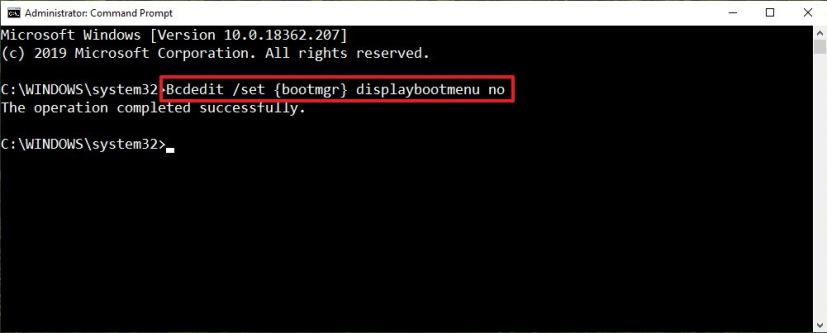
Désactivez le mode sans échec après avoir utilisé la commande Bcdedit -
Redémarrez votre ordinateur.
Une fois les étapes terminées, l'appareil démarrera en mode normal.
Sortir du mode sans échec à l'aide de MSConfig
Utilisez ces étapes pour quitter le mode sans échec après avoir modifié les paramètres de configuration du système :
-
Ouvrir Commencer.
-
Rechercher msconfig et cliquez sur le premier résultat pour ouvrir la configuration du système.
-
Clique le Botte languette.
-
Dans la section « Options de démarrage », décochez la case Démarrage securisé option.

Quittez le mode sans échec après avoir modifié msconfig sous Windows 10 -
Clique le Appliquer bouton.
-
Clique le D'ACCORD bouton.
-
Redémarrez votre ordinateur.
Une fois les étapes terminées, Windows 10 démarrera en mode normal.
Pourquoi vous pouvez faire confiance à Winfix.net
L'auteur combine les connaissances d'experts avec des conseils centrés sur l'utilisateur, des recherches et des tests rigoureux pour garantir que vous recevez des guides techniques fiables et faciles à suivre. Passez en revue le processus de publication.